| css网页布局之浮动及其实战案例(超详细) | 您所在的位置:网站首页 › 为什么要用浮动窗帘呢 › css网页布局之浮动及其实战案例(超详细) |
css网页布局之浮动及其实战案例(超详细)
|
📋 个人简介
💖 作者简介:大家好,我是阿牛😜📝 个人主页:馆主阿牛🔥🎉 支持我:点赞👍+收藏⭐️+留言📝📣 系列专栏:web开发🍁💬格言:迄今所有人生都大写着失败,但不妨碍我继续向前!🔥
今天继续总结css网页布局中的浮动知识哦!特别详细!拿起小本本记好了哦! 网页布局的本质﹣用 CSS 来放盒子。把盒子放到相应位置 。 CSS 提供了三种传统布局方式(简单说,就是盒子如何进行排列顺序): 普通流(标准流)浮动定位 🌴普通流(标准流)所谓的标准流:就是标签按照规定好默认方式排列。 块级元素会独占一行,从上向下顺字排列。常用元素: div 、 hr 、 p 、h1~h6、 ul 、 ol 、 dl 、 form 、 table行内元素会按照顺序,从左到右顺序排列,碰到父元素边缘则自动换行。常用元素: span 、 a 、 i 、 em 等 以上都是标准流布局,标准流是最基本的布局方式。 注意:实际开发中,一个页面基本都包含了三种布局方式。 🌴浮动 🌳为什么需要浮动?提问:我们用标准流能很方便的实现如下效果吗? 如何让多个块级盒子( div )水平排列成一行?
float 属性用于创建浮动框,将其移动到一边,直到左边缘或右边缘触及包含块或另一个浮动框的边缘。 语法: 选择器{ float :属性值;} 属性值描述none元素不浮动(默认值)left元素向左浮动right元素向右浮动所以上面的问题用浮动可以很好的解决。 Document .demo1{ float:left; width: 200px; height: 100px; background-color: red; } .demo2{ float:left; width: 200px; height: 100px; background-color: green; } .demo3{ float:left; width: 200px; height: 100px; background-color: blue; }
加了浮动之后的元素,会具有很多特性,需要我们掌握的。 ☘️浮动元素会脱离标准流(脱标)设置了浮动( float )的元素最重要特性: 1.脱离标准普通流的控制(浮)移动到指定位置(动),(俗称脱标)。 2.浮动的盒子不再保留原先的位置。、 通俗来讲,给某个盒子添加浮动,这个盒子会“飞”起来。 如果多个盒子都设置了浮动,则它们会按照属性值一行内显示井且顶端对挤排列。 注意:浮动的元素是互相贴靠在一起(不会有缝隙),如果父级宽度装不下这些浮动的盒子,多出的盒子会另起一行对齐。 ☘️浮动的元素会具有行内块元素的特性任何元素都可以浮动。不管原先是什么模式的元素,添加浮动之后具有行内块元素相似的特性。 如果块级盒子没有设置宽度,默认宽度和父级一样宽,但是添加浮动后,它的大小根据内容来决定。浮动的盒子中间是没有缝隙的,是紧挨着一起的。行内元素同理。例如:span标签是行内元素,给其宽高是无效的,但将其浮动后就有效了。 Document .demo1{ float:left; width: 100px; height: 100px; background-color: aquamarine; } .demo2{ width: 100px; height: 100px; background-color: red; }
为了约束浮动元素位置我们网页布局一般采取的策略是: 先用标准流的父元素排列上下位置,之后内部子元素采取浮动排列左右位置符合网页布局第一准则。 下面写几个常用的布局框架: 🌿案例一 Document .box{ width: 1200px; height: 460px; margin: 0 auto; } .demo1{ float:left; width: 230px; height: 460px; background-color: aquamarine; } .demo2{ float:left; width: 970px; height: 460px; background-color: skyblue; }
由于父级盒子很多情况下,不便给高度,但是子盒子浮动又不占有位置,最后父级盒子高度为0时,就会影响下面的标准流盒子。 Document /* 父盒子不给高度,看情况自动撑开 */ .top{ width: 600px; background-color: blue; } .top .demo1{ float: left; width: 100px; height: 100px; background-color: red; } .top .demo2{ float: left; width: 100px; height: 100px; background-color:green; } .footer{ width: 600px; height: 200px; background-color: pink; }
我们实际工作中,几乎只用 clear : both ; 🍃清除浮动的方法 🌱额外标签法也称为隔墙去,是W3C推荐的做法。 额外标签法会在浮动元素末尾添加一个空的标签。例如< div style =" clear : both ”>,或者其他标签(如< br />等)。 优点:通俗易懂,书写方便。缺点:添加许多无意义的标签,结构化差。 注意:要求这个新的空标签必须是块级元素。 Document /* 父盒子不给高度,看情况自动撑开 */ .top{ width: 600px; background-color: blue; } .top .demo1{ float: left; width: 100px; height: 100px; background-color: red; } .top .demo2{ float: left; width: 100px; height: 100px; background-color:green; } .footer{ width: 600px; height: 200px; background-color: pink; } /* 清除浮动 */ .clear{ clear: both; }
可以给父级添加 overflow 属性,将其属性值设置为 hidden 、 auto 或 scroll 都可以,最常见的是overflow:hidden; 优点:代码简洁。缺点:无法显示溢出的部分。 注意是给父元素添代码 Document /* 父盒子不给高度,看情况自动撑开 */ .top{ /* 清除浮动 */ overflow: hidden; width: 600px; background-color: blue; } .top .demo1{ float: left; width: 100px; height: 100px; background-color: red; } .top .demo2{ float: left; width: 100px; height: 100px; background-color:green; } .footer{ width: 600px; height: 200px; background-color: pink; }
after 方式是额外标签法的升级版(相当于通过css生成了最后一个空盒子)。也是给父元素添加。 给css中添加下面这段代码,然后该父盒子添加类.clearfix就行(这个类名可以自己相应的命名) .clearfix:after { content :""; display : block ; height :0; clear : both ; visibility : hidden ; } .clearfix {/*IE6、7专有*/ zoom :1; } 优点:没有增加标签,结构更简单。缺点:照顾低版本浏览器。代表网站:百度、淘宝网、网易等。 Document .clearfix:after { content :""; display : block ; height :0; clear : both ; visibility : hidden ; } .clearfix {/*IE6、7专有*/ zoom :1; } /* 父盒子不给高度,看情况自动撑开 */ .top{ width: 600px; background-color: blue; } .top .demo1{ float: left; width: 100px; height: 100px; background-color: red; } .top .demo2{ float: left; width: 100px; height: 100px; background-color:green; } .footer{ width: 600px; height: 200px; background-color: pink; }
双伪元素清除浮动也是给给父元素添加(相当于给父元素的子盒子前后都加空盒子,将父盒子闭起来)。 给css中添加下面这段代码,然后该父盒子添加类.clearfix就行(这个类名可以自己相应的命名) .clearfix:before, .clearfix:after { content :""; display : table ; } .clearfix:after { clear : both ; } .clearfix {/*IE6、7专有*/ zoom :1; } 优点:代码更简洁。缺点:照顾低版本浏览器。代表网站:小米、腾讯等。 Document .clearfix:before, .clearfix:after { content :""; display : table ; } .clearfix:after { clear : both ; } .clearfix {/*IE6、7专有*/ zoom :1; } /* 父盒子不给高度,看情况自动撑开 */ .top{ width: 600px; background-color: blue; } .top .demo1{ float: left; width: 100px; height: 100px; background-color: red; } .top .demo2{ float: left; width: 100px; height: 100px; background-color:green; } .footer{ width: 600px; height: 200px; background-color: pink; }
css网页布局的浮动总结完了,写的比较详细,喜欢就三连支持一下哦!持续更新中~~~ 上期看这里: 👉css中的选择器 👉css盒子模型及其实战案例(上) 👉css盒子模型及其实战案例(下) |
【本文地址】
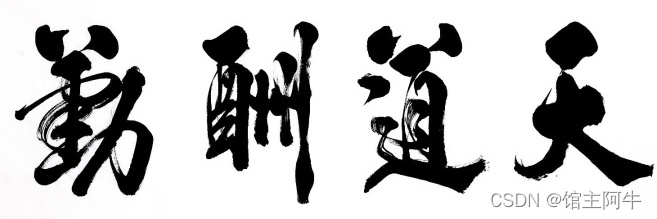

 看下面:
看下面: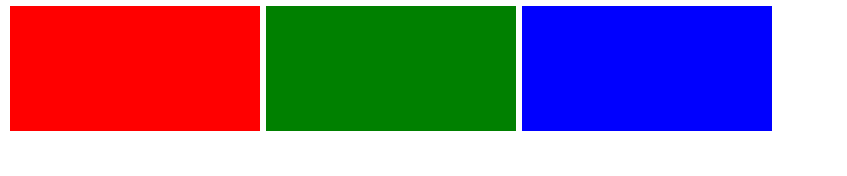 比较难,由上面例子可以看出虽然转换为行内块元素可以实现一行显示,但是他们之间会有大的空白缝隙,很难控制。 总结:有很多的布局效果,标准流没法完成,此时就可以利用浮动完成布局。因为浮动可以改变元素标签默认的排列方式。 浮动最典型的应用:可以让多个块级元素一行内排列显示。 网页布局第一准则:多块级元素纵向排列找标准流,多个块级元素横向排列找浮动。
比较难,由上面例子可以看出虽然转换为行内块元素可以实现一行显示,但是他们之间会有大的空白缝隙,很难控制。 总结:有很多的布局效果,标准流没法完成,此时就可以利用浮动完成布局。因为浮动可以改变元素标签默认的排列方式。 浮动最典型的应用:可以让多个块级元素一行内排列显示。 网页布局第一准则:多块级元素纵向排列找标准流,多个块级元素横向排列找浮动。
 这是两个未添加浮动的div盒子,按标准流竖直排列,当我给红色盒子添加float:left;属性时,结果是下面这样的:
这是两个未添加浮动的div盒子,按标准流竖直排列,当我给红色盒子添加float:left;属性时,结果是下面这样的: 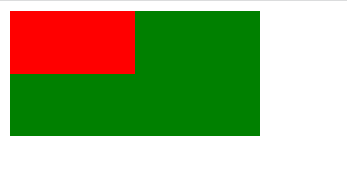 由图可见这个红色盒子会“飞”起来。
由图可见这个红色盒子会“飞”起来。






 像上面这种情况父盒子top不给高度,但是子盒子浮动又不占有位置,最后父级盒子高度为0时,就会影响下面的footer标准流盒子。
像上面这种情况父盒子top不给高度,但是子盒子浮动又不占有位置,最后父级盒子高度为0时,就会影响下面的footer标准流盒子。 可以看到为什么要清除浮动里面的这个案例解决了,父盒子有了高度,且会随子盒子的大小和数量而改变。
可以看到为什么要清除浮动里面的这个案例解决了,父盒子有了高度,且会随子盒子的大小和数量而改变。

